Dropbox vs Google Drive: Qual é o Melhor?
“10 anos de legado e os pioneiros no desenvolvimento da tecnologia de armazenamento na Cloud”, Dropbox e Google Drive continuam a lutar para provar quem é o melhor.
Sep 10, 2024 • Arquivado para: Solução de Gerenciamento da Nuvem • Soluções comprovadas
Nesta competição renhida entre Dropbox vs Google Drive, todos temos algumas dúvidas sobre qual serviço escolher para salvar nossos dados pessoais e profissionais.
Contudo, ambas as tecnologias oferecem serviços de enorme qualidade com espaço mais que suficiente e opções gratuitas, dependendo do plano que escolher e das suas necessidades.
Se você está procurando saber qual o serviço mais adequado para você, continue explorando este artigo para ver como cada um deles consegue sincronizar, integrar, salvaguardar e partilhar seus arquivos.
Confira em seguida os 7 aspetos funcionais e operacionais a ter em conta.

Parte 1: As Ferramentas Comuns Entre Dropbox e Google Drive
Esta é a lista básica do que oferecem os serviços Dropbox e Google Drive:

Salvaguarde seus arquivos na Cloud: Primeiro, ambos os serviços Dropbox e Google Drive criam uma pasta dedicada no seu dispositivo. Quando você quiser salvar os arquivos que desejar nestes serviços, são carregados automaticamente e imediatamente para os servidores da empresa, ficando salvaguardados caso algo de errado aconteça com sua máquina.
Sincronize arquivos entre dispositivos: Além disso, permite-lhe acessar seus dados importantes entre múltiplos dispositivos. O Dropbox e o Google Drive certificam-se de que as cópias dos seus arquivos permanecem salvaguardadas.
Partilhe seus arquivos com outras pessoas: Ambos estes serviços de gestão de dados na Cloud contêm ferramentas robustas que permitem outras pessoas acessar os arquivos e trabalhar em conjunto.
Parte 2: Diferenças Entre Dropbox e Google Drive
Para ficarmos a conhecer as diferenças básicas entre ambas as tecnologias de armazenamento na Cloud, vamos explorar mais a fundo suas ferramentas e serviços disponibilizados aos usuários. E assim poderemos descobrir qual é o serviço mais adequado aos nossos requisitos.
Veja aqui uma lista de comparação das ferramentas comuns entre os serviços e que irá responder à sua dúvida sobre qual é melhor, o Google Drive ou Dropbox.
2.1 Dropbox vs Google Drive: Sincronização de Arquivos
A função mais procurada em qualquer ferramenta de gestão de dados na Cloud é a sua capacidade de sincronização. A Dropbox consegue sincronizar arquivos entre vários dispositivos e sistemas operativos, incluindo todas as platformas móveis e desktop. E o pormenor que destaca o Dropbox dos seus concorrentes é suportar Linux e ter uma "sincronização inteligente". Isto significa que a sincronização acontece apenas conforme as alterações aos dados e não na pasta inteira.
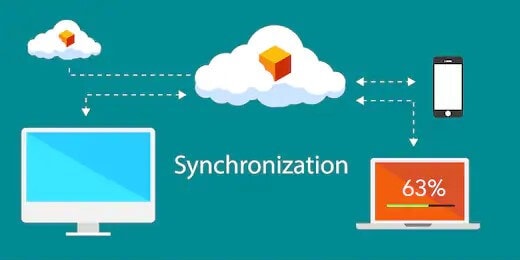
Ambos os serviços Google Drive e Dropbox suportam múltiplos dispositivos e sistemas, excepto o Linux. Existem soluções para contornar o problema, mas não são consideradas as plataformas mais indicadas para sincronizar arquivos. Apenas permitem-lhe sincronizar alguns arquivos específicos e não suporta a sincronização de alterações aos arquivos. É por isso que a Sincronização do GDrive é conhecida como sincronização em "nível de bloco", o que significa que requer sempre que você o recarregamento para baixar ou sincronizar todos os arquivos e as respetivas alterações.
Se você quiser sincronizar as duas contas do Google Drive ou Dropbox, pode usar uma plataforma externa como o Wondershare InClowdz para realizar a tarefa. Veja como é fácil de usar -

Wondershare InClowdz
Transfira, Sincronize, Gerencie Arquivos na Cloud Num Único Lugar
- Transfira arquivos na Cloud como fotos, músicas e documentos entre drives, como da Dropbox para Google Drive.
- Salvaguarde suas músicas, fotos, vídeos numa drive para manter todos os arquivos seguros.
- Sincronize arquivos na Cloud como músicas, fotos, vídeos, entre outros, entre drives.
- Gerencie todas as drives na Cloud como Google Drive, Dropbox, OneDrive, Box, e Amazon S3 num único lugar.
Passo 1 - Você deve ter uma conta do InClowdz para proceder. Se ainda não tiver, crie uma conta nova seguindo os passos indicados no aplicativo.

Passo 2 - Quando entrar na sua conta, verá a opção 'Sincronizar' no painel à esquerda. Clique nesta opção seguido de 'Adicionar Drive da Cloud'.
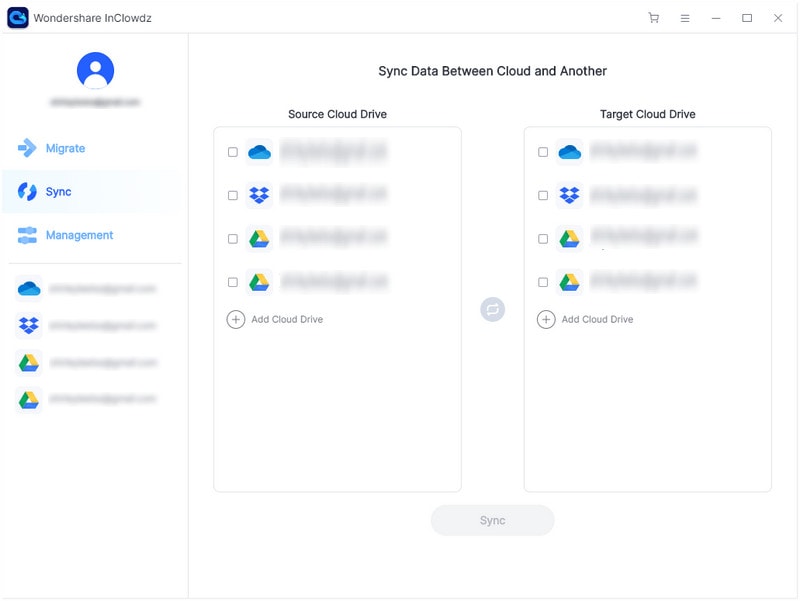
Passo 3 - Escolha as duas contas que deseja Sincronizar, uma como 'Drive da Cloud Fonte' e outra como 'Drive da Cloud Alvo'.
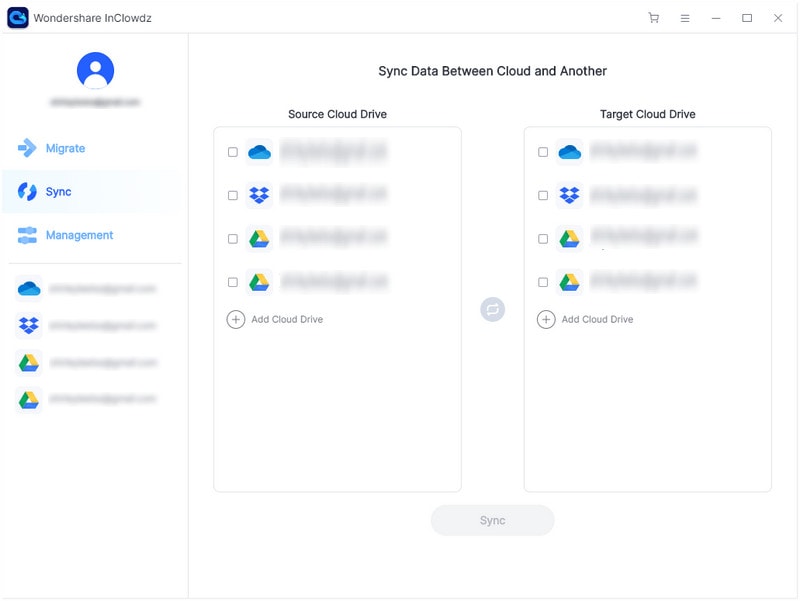
Step 4 - Clique em 'Sincronizar' e está pronto!

2.2 Dropbox vs Google Drive: Partilha de Arquivos
Não podemos ignorar o facto da Google Drive permitir partilhar arquivos e pastas. Além disso, ambos os serviços são idênticos no que toca às ferramentas de partilha de arquivos e links. Contudo, o Dropbox é superior ao GDrive quando falamos da segurança dos seus arquivos, pois permite-lhe configurar senhas nos seus arquivos partilhados, e apenas quem sabe essa senha pode acessá-los.
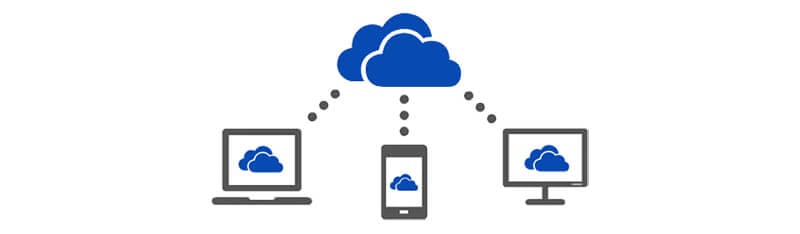
Você pode configurar também uma data de expiração para seu arquivo. Quando essa data for ultrapassada, ninguém pode partilhar o arquivo em qualquer circunstância.
O Dropbox também permite partilhar os arquivos diretamente através do explorador do Windows e do Finder no MacOS. Em ambos os sistemas pode clicar com o botão direito no arquivo e na pasta que deseja partilhar via email. Mas no Dropbox, você pode clicar na opção "Copiar Link da Dropbox" e colá-lo num canal do Slack e email.
O Wondershare InClowdz pode ser usado para partilhar arquivos entre Dropbox e Google Drive ou entre 2 contas de Dropbox e Google Drive, respetivamente.

Wondershare InClowdz
Transfira, Sincronize, Gerencie Arquivos na Cloud Num Único Lugar
- Transfira arquivos na Cloud como fotos, músicas e documentos entre drives, como da Dropbox para Google Drive.
- Salvaguarde suas músicas, fotos, vídeos numa drive para manter todos os arquivos seguros.
- Sincronize arquivos na Cloud como músicas, fotos, vídeos, entre outros, entre drives.
- Gerencie todas as drives na Cloud como Google Drive, Dropbox, OneDrive, Box, e Amazon S3 num único lugar.
Passo 1 - Entre na sua conta do InClowdz com as respetivas credenciais.

Passo 2 - No painel para 'Migrar', clique em 'Adicionar Drive da Cloud' e escolha a sua 'Drive da Cloud Fonte', que será de onde irá transferir os arquivos, e a 'Drive da Cloud Alvo', para onde pretende transferir os arquivos.

Passo 3 - Após configurar as Drives, selecione todos os arquivos ou apenas os arquivos desejados da Fonte, e clique em 'Migrar' para transferi-los para a Drive Alvo.

2.3 Dropbox vs Google Drive: Segurança
Ambos os serviços do Dropbox e Gdrive fornecem uma autenticação dupla e encriptam seus dados durante a transferência do seu dispositivo para o armazenamento na Cloud, e vice-versa.

Porém o Dropbox usa uma versão mais poderosa de encriptação em 256-bit (Advanced Encryption Standard (AES) para proteger seus dados. O principal ponto de referência é que a NSA, agência de segurança americana, aprovou este padrão de segurança para proteger as suas informações classificadas como secretas.
2.4 Dropbox vs Google Drive: Integrações:
Fique sabendo que o Google Drive é muito mais rápido a salvar os emails e anexos e a sincronizar imagens com o Google Photos, o que acaba por facilitar a colaboração entre os diferentes documentos do Google, tabelas e slides. Além disso, a loja online do Chrome contém mais de 100 aplicativos externos para o Google Drive, aumentando ainda mais o seu potencial em comparação com os seus concorrentes.
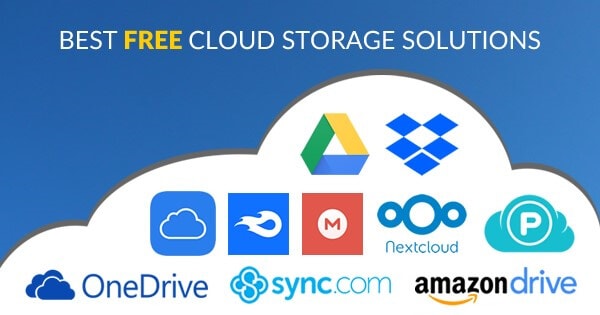
O serviço do Dropbox tem vindo a estabelecer suas próprias parcerias e produtos. Se você perguntar a usuários pessoais do serviço, certamente vão dizer que têm desfrutado da parceria que a Microsoft oferece através dos documentos acessíveis e editáveis do Office no Dropbox. Para facilitar ainda mais a colaboração entre usuários, o Dropbx suporta a visualização e partilha de PDF com a Adobe e com o aplicativo de mensagens Slack.
Além disso, os usuários profissionais podem usufruir de um API ilimitado que oferece acesso a ferramentas de segurança, produtividade, e parceiros na transferência de dados. A plataforma DBX do Dropbox també permite a integração com os serviços como o Autodesk e Okta. Todas estas integrações e funcionalidades do Dropbox contribuem para os usuários criarem soluções únicas com base nas exigências dos seus negócios.
2.5 Dropbox vs Google Drive: Armazenamento
A pergunta que deve colocar a você mesmo é se está apenas a ler este artigo para saber como obter mais espaço de armazenamento gratuito? Se sim, então fique sabendo já que o GDrive é o claro vencedor. Oferece-lhe 15GB de armazenamento gratuito, enquanto que o Dropbox apenas disponibiliza 2GB.
Contudo, o Dropbox oferece 500MB de espaço extra se você convidar um amigo. Mas caso use o Gmail, Google Photos, e outros produtos da Google, pode facilmente usufruir dos 15GB de espaço gratuito no Google Drive.
2.6 Dropbox vs Google Drive: Preço
E se o espaço gratuito oferecido por estes serviços de armazenamento de dados na Cloud não for suficiente?
Obviamente você terá que optar pelos serviços premium ou atualizar para os planos pagos. Vamos comprar os preços do Dropbox e Google Drive.
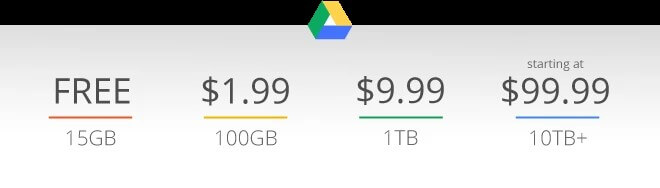
O plano do Dropbox começa com $11.99 por mês até 2TB de espaço incluído, ou com $9.99 se você escolher um plano anual. Se você optar pelos serviços de armazenamento pagos do Dropbox, poderá usar também a Sincronização Inteligente do Dropbox, a qual consegue sincronizar as alterações aos seus arquivo sem precisar de salvá-los no seu disco rígido, e você pode até acessar os arquivos sem conexão à Internet.
Por outro lado, se você quiser atualizar seu armazenamento na Cloud no Google, deve comprar uma subscrição que ronda um valor inferior a $99.9 por ano, em comparação com os $119.88 do seu concorrente.
2.7 Dropbox vs Google Drive: Ferramentas Adicionais
Ambas as tecnologias de armazenamento não funcionam apenas como armazenamentos de arquivos na Cloud, são muito mais do que isso. Ambos contêm um processador de texto e ferramentas de criação de projetos. Como é natural, têm diferenças significativas entre eles.
Veja aqui alguns recursos adicionais do Dropbox e GDrive.
A ferramenta de criação básica de documentos do Dropbox, também conhecida como Paper, permite aos usuários criarem documentos no Word com elementos integrados como calendários, arquivos de mídia ou imagem, combinar arquivos do Dropbox ou criar uma tabela. Os textos e listas podem ser exibidos em pontos ou numerados e você pode adicionar secções ou quebras de página. Tem um corretor ortográfico integrado, mas não consegue identificar erros gramaticais como o software da Google.
O Paper contém também três modelos que ajudam a trabalhar em conjunto com seus colegas, como mencionado mais acima.
Google Docs: O Google Docs contém slides, tabelas, formulários e ferramentas de desenhos para projetos mais especializados e detalhados. Juntamente com o Google Docs, você pode usar o Google Maps, Tradutor, Gmail e YouTube.
O esquema do Google Docs é muito similar ao Microsoft Word com uma panóplia de ferramentas de formatação e edição afixadas nas barras laterais e superiores. Você tem também ferramentas para editar cores de texto, tipos de letra, cor do tipo de letra, adicionar imagens e fundos, etc. Contém um corretor ortográfico aclamado e bastante superior ao corretor do Paper do Dropbox.
Conclusão
Aparte da sua dúvida em saber qual é o melhor entre Google Drive e Dropbox, sua escolha depende totalmente do que pretende fazer com os armazenamentos na Cloud. Ambos estes serviços contêm ferramentas únicas, não esquecendo a capacidade da Dropbox em transferir arquivos em pastas partilhadas e com canais de colaborações únicos e rápidos.
Por outro lado, o Google Drive garante uma integração com outros serviços na Cloud para processamento de texto e email. Você é que escolhe o serviço mais adequado às suas necessidades.
Se precisar, leia novamente este artigo com atenção e tome uma decisão final.
Categorias
Artigos Recomendados
InClowdz
- 1 Gerenciamento de Contas de Nuvem Diferentes
- Usar Duas Contas do OneDrive Num PC
- Sincronizar Google Drive com OneDrive
- Transferir do OneDrive para Google Drive
- Mover Arquivos do Google Drive para OneDrive
- Adicionar/Remover OneDrive no Explorador de Arquivos
- 2 Dicas sobre Nuvem
- Como Cancela Planos de Armazenamento do iCloud
- Como Gerencia Contatos no Google Contacts
- Guia para Alterar Sua Conta do iCloud









Alexandre Garvalhoso
staff Editor